自動でツイートをしてくれる「bot」をご存知でしょうか?
「ツイッターで集客がしたい!」
「毎日決まった時間に定期ツイートをしたい」
そういった方も多いはずです。
そこで今回は1回設定するだけで永久に自動ツイートができる無料ツール「twittbot」の使い方をご紹介します。
twittbotを使いこなして、より良いツイッター運用をしていきましょう!
今回のテーマ
- twittbotとは
- twittbotの使い方
- twittbot使用上の注意点
当サイトではプログラミングやWebサイト運営に関する記事を毎日投稿しています。
他の記事も合わせて読んでいただけると嬉しいです。
目次
twittbotとは
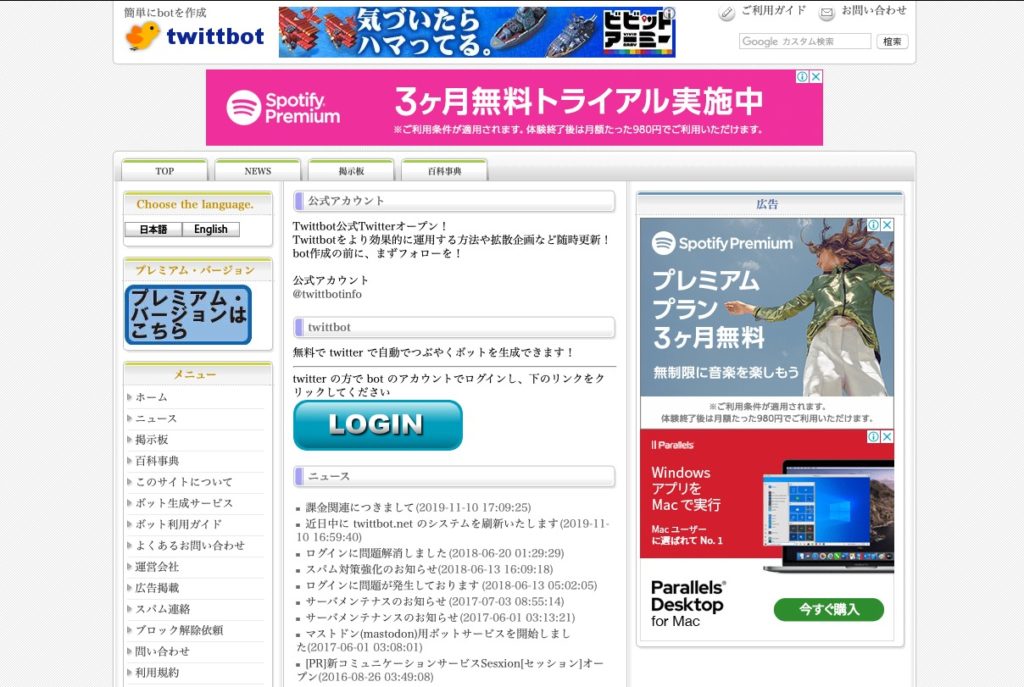
それではまず「twittbot」とはなんなのか軽く触れておきましょう。
twittbotとはツイッター投稿を自動で行ってくれるbotを作成できるツールです。
twittbotでは自動投稿機能はもちろん、時間や曜日を指定したツイートや自動返信機能にも対応している数少ない無料botツールです。
時間や曜日を指定した自動ツイートができれば、よくツイッターで見かける名言集botや有名人のbotなど、様々な形で面白いツイッター運用が可能になります。
▼実際のbotの例▼
きゅうりはびっくりするほど栄養がない
— 知らなくても良い雑学bot (@SiranaiGood_bot) August 6, 2020
石原美沙紀名言bot
『私はアイドルの中では可愛くないけど世の中の26歳にしてはダントツで可愛い方だと思う』— 石原美沙紀🐰❤️(おとな小学生) (@misaki_milk) February 4, 2020
botの目的
ツイッターをしている人なら誰でも経験したことがあると思うのですが、どんな時間帯にどんなツイートをしても必ず「いいね」してくれる人がいると思います。
そのユーザーはおそらく、botを使って自動で「いいね」を押す設定をしていると考えられます。
ほぼすべてのツイートに反応してくれるユーザーがいたら
「どんなツイートにも反応してくれて嬉しい」
「いつもいいねしてくれるけど、どんなプロフィールなんだろう」
といった流れでプロフィールを見に行く可能性が高くなります。
それがbotを使って自動化を進める理由です。
プロフィールを見てもらえば、ツイッターフォローやブログ閲覧といったアクションに繋がりやすくなります。
botの使い方は実に多様なのです。
twittbotの登録方法
ではここからはtwittbotの使い方についてご紹介します。
twittbotの使い方はとてもカンタンですので、みなさんもすぐに使いこなせるようになるでしょう。
twittbotに登録
まずはtwittbot登録ページに移動して青いログインボタンを押しましょう。
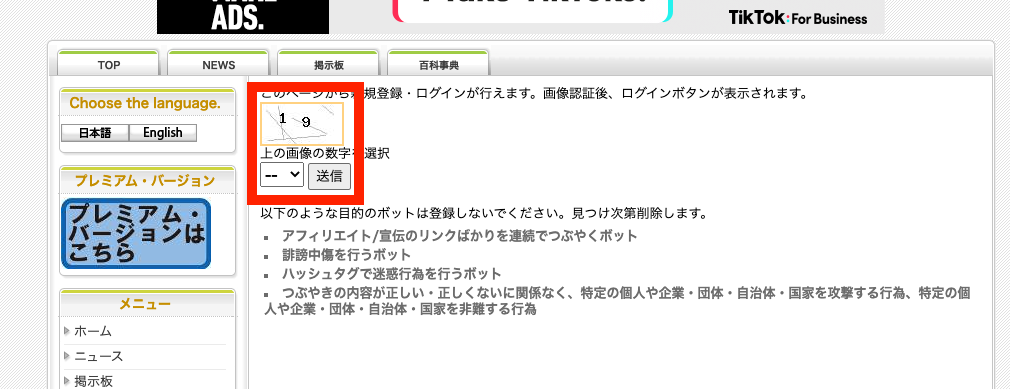
すると画像認証画面が出てきますので、画面に表示されている番号を選択して送信しましょう。
※画像認証が終わってからツイッターのログインに移動できます。
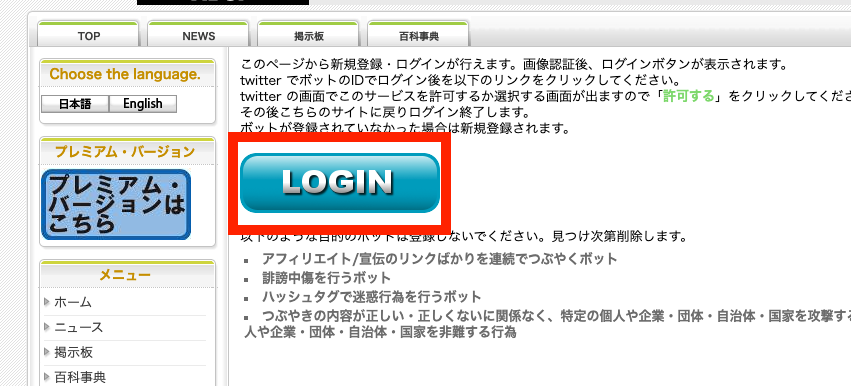
するともう一度ログインボタンを押すように言われるのでボタンを押しましょう。
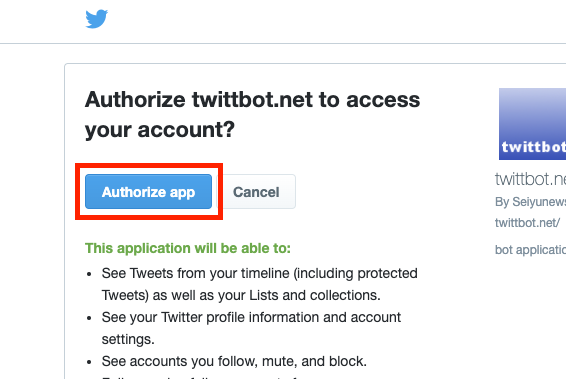
すでにブラウザでツイッターログインが済んでいる方は水色の認証ボタンを押しましょう。
ブラウザでのツイッターログインが済んでいない方はメールアドレスとパスワードを入力してツイッターログインをすれば同じ画面になるはずですので認証を済ませましょう。
twittbotの登録はこれで完了です!
さっそくbotを作っていきましょう。
twittbotの使い方
続いてtwittbotの機能の使い方についてご紹介します。

機能一覧はtwittbotのトップページにあります。
つぶやき登録

まずはつぶやき登録の設定方法からご紹介します。
つぶやき登録では特定の時間や曜日ではなく、数時間おきに投稿されるツイート文を登録します。
ツイートを1つずつ登録
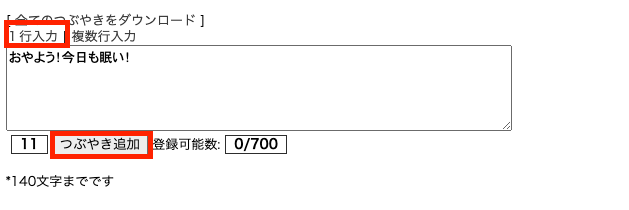
まずツイートを1つずつ登録するには、枠の左上部分の「1行入力」を選択しましょう。
このように入力欄にツイート文を入力して、「つぶやきを追加」を押すことで登録できます。
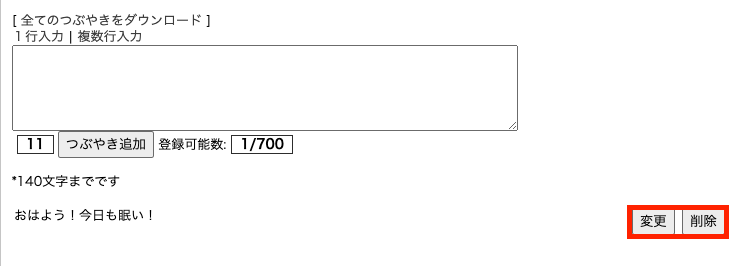
ボタンをクリックすることで、登録したつぶやきを変更・削除できます。
ツイートをまとめて登録
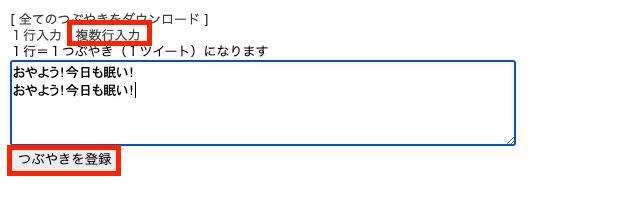
ツイートをまとめて登録するには枠の左上にある「複数行入力」を押しましょう。
このモードでは1行ごとにつぶやきが登録されます。
まとめて大量に登録したい方にはおすすめです。
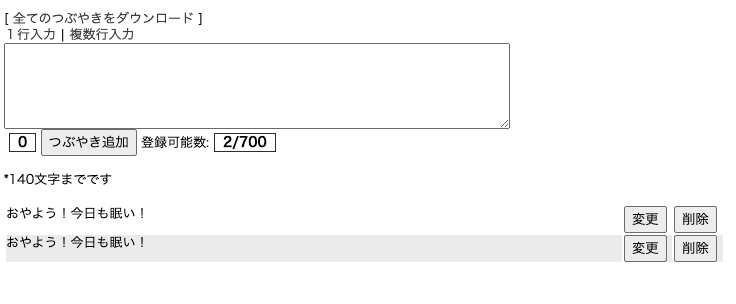
このように複数のつぶやきをまとめて登録されます。
複数行入力モードでもボタンを押せば、つぶやきの変更や削除ができます。
返信登録

返信登録では、誰かが自分に対して「@」をつけてリプライしてきた時に自動で返信する内容を登録できます。
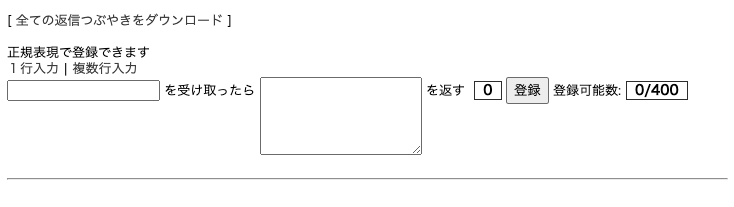
このように受け取った内容に応じて返信する内容をカスタマイズすることができます。
受け取る文言は正規表現を使うことで設定できます。
正規表現についてはこちらをご覧ください。
時間指定

続いてtwittbotの中でも最も最強の機能、時間指定投稿についてご紹介します。
時間指定投稿とは文字の通り、曜日と時間を指定した定期ツイートを設定できます。
他のbotサービスのように毎日設定しなくても、一度設定すれば永久に自動ツイートされるのです。
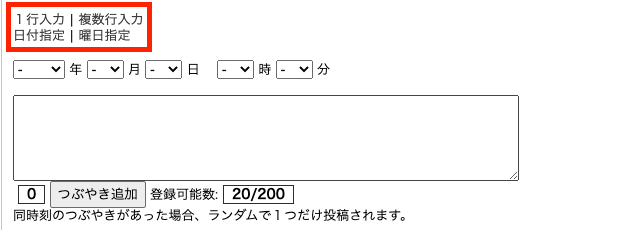
時間投稿では4種類の方法でつぶやき内容を登録できますが、ここでは1行入力&曜日指定をおすすめします。
ポイント
複数行入力だと文章が長い時にごちゃごちゃして見づらくなってしまいます。
また曜日指定だと1回設定しても1回しかツイートされません。
自動化・効率化を重視するなら絶対に曜日指定にしましょう。
1行入力&曜日指定にしたらツイートしたい文章を入力してみましょう。
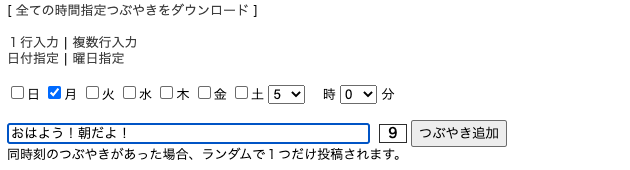
すると入力欄が1行になって改行ができなくなります。
ですが心配ご無用です。
改行したい部分には「\n」を入力すれば、そこで改行されます。
「\n」はプログラム上で「改行」を意味します。
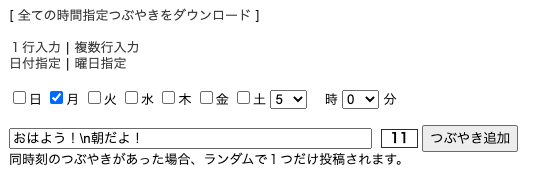
つまり上画面のように「\n」を記入すると
 このように改行されます。
このように改行されます。
1行開けて改行したい時は「\n」を2回入力しましょう。
詳細設定

最後に詳細設定です。
詳細設定とは一番最初に設定した「つぶやき登録」の投稿の順番や間隔、ハッシュタグの設定ができます。
詳細設定では以下の項目を設定できます。
| 項目名 | 説明 | おすすめ設定 |
| つぶやき状態 | つぶやくかつぶやかないか設定できます | つぶやく |
| つぶやき順番 | つぶやく順番を登録順またはランダムで設定できます | ランダムでつぶやく |
| つぶやき間隔 | 登録されたつぶやきの投稿間隔を設定できます | 3~4時間間隔(スパム防止) |
| 返信設定 | 登録した返信の順番設定ができます | ランダム |
| 返信制限設定 | 返信するIDとしないIDを設定できます | プレミアムバージョンのみ使用できます |
| 夜間のつぶやき停止 | 0~7時のつぶやきを停止できます | 停止しない |
| ハッシュタグを付ける | 登録したつぶやきの最後に付けるハッシュタグを設定できます | お好みで適量設定しましょう |
| 自動フォロー返し | 自動でフォロバするか設定できます | お好みで設定しましょう |
twittbotでは登録つぶやきに対して細かい詳細設定ができます。
それぞれあなたに合った形の設定をしましょう。
注意ポイント
ハッシュタグを付けすぎると、つぶやきとの合計文字数が140文字を超えた場合、つぶやきの文字が削られますので注意しましょう。
twittbotの有料版について
実はtwittbotには有料版プランも用意されています。
ここでは有料版プランの詳細についてご紹介します。
全部で3種類のプランがある
twittbotは大抵の機能を無料で利用できますが、機能を拡張したい時は月額の支払い契約をすることでバージョンアップできます。
有料版にはプレミアムバージョンとビジネスバージョンの2種類があります。
無料版とプレミアムとビジネスの3種類のプランの比較表をみてみましょう。
| 無料版 | プレミアムバージョン | ビジネスバージョン | |
| 定期投稿 | ◯ | ◯ | ◯ |
| 自動返信 | 10分間隔 | 3分間隔 | 3分間隔 |
| 返信制限 | ✕ | ◯ | ◯ |
| TL返信 | ✕ | ◯ | ◯ |
| 時間指定投稿 | ◯ | ◯ | ◯ |
| サイト内広告の停止 | ✕ | ◯ | ◯ |
| 定期投稿の登録数上限 | 700 | 8000 | 8000 |
| 自動返信の登録数上限 | 400 | 8000 | 8000 |
| ランダム返信の登録上限 | 100 | 2000 | 2000 |
| TL返信投稿の登録数上限 | 0 | 2000 | 2000 |
| 時間指定投稿の登録数上限 | 200 | 2000 | 2000 |
| 自動フォロバの上限 | 10 | 50 | 50 |
| 自動フォロー解除上限 | 20 | 2000 | 2000 |
| rss/feed投稿の登録数上限 | 20 | 2000 | 2000 |
| 費用 | 0円 | 月額540円(税込) | 30日間3900円(税込) |
多少機能に差があるものの、個人的な利用なら無料プランで十分かと思います。
会社でツイッターアカウントを運用しなければならないといったケースのような、大規模なツイッター運用をする方は課金してみるのも良いでしょう。
まとめ:twittbotを使いこなそう!

まとめ
- twittbotは完全自動ツイートのbot作成ツール
- twittbotを使いこなしてツイッターをマスターしよう!
今回は完全自動ツイートのbot作成ツールtwittbotの登録手順や使い方について解説しました。
twittbotを使う際は時間指定で完全自動化することをおすすめします。
twittbotを使いこなしてツイッターをマスターしましょう!
わからない部分がある方はお問合せフォームで質問して貰えばすぐに返信します。
今サイトではこれからもウェブサイト運営に関する有益な情報をたくさん発信していきたいと思っていますので応援よろしくお願いします!
▼今回の記事で紹介したtwittbotの公式サイトページはこちら▼

